Come sfumare i bordi di una foto per renderla sublime?
Hai mai pensato di fare quell'effetto da sogno in una foto che ti ritrae con la tua dolce metà? Sai, sfocare i bordi di una foto per creare un'atmosfera romantica e misteriosa? In questo articolo scoprirai come sfocare il contorno di una foto in tre semplici passaggi che richiedono meno di un minuto del tuo tempo.
La buona notizia è che non ci saranno selezioni, regolazioni complicate o procedure sofisticate di alcun tipo. Tutto questo sarà possibile con un editor di immagini semplice e facile da usare chiamato PhotoWorks. Sfumare i bordi dell'immagine sarà un'operazione di pochi secondi con lo strumento Vignettatura. Alla fine di questo articolo troverai anche uno strumento più personalizzabile e piuttosto interessante chiamato Filtro radiale che ti aiuterà ad aggiungere ulteriori dettagli all'effetto di dissolvenza che stai cercando.


Prima e dopo: bordi sfumati delle foto con PhotoWorks
Ti sembra qualcosa che vorresti realizzare? Allora ecco come fare.
Come creare l’effetto cornice sfumata in una foto in pochi passaggi
Per prima cosa, assicurati di scaricare e installare la versione di prova gratuita di PhotoWorks sul tuo computer dal nostro sito qui. Avvia il programma e trascina l'immagine su cui vuoi lavorare nella finestra principale dell'editor fotografico. Ora siamo pronti.
Passaggio 1. Scegli lo strumento Vignettatura
Vai alla scheda Strumenti e seleziona Vignettatura. La buona notizia è che questo è l'unico strumento che utilizzeremo per sfumare i bordi della foto. Vedrai quanto è semplice.
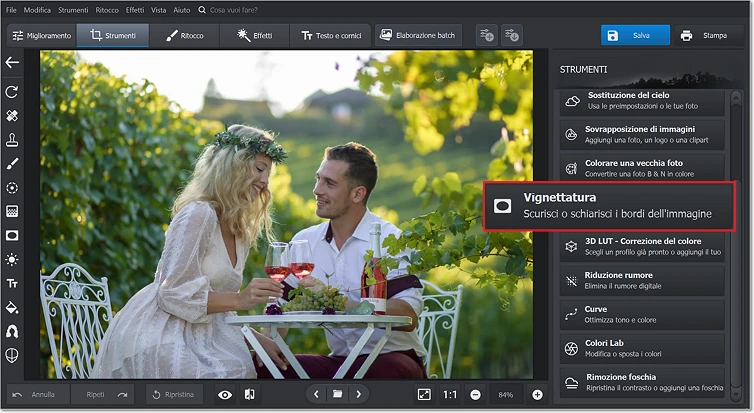
Inizia con lo strumento Vignettatura
Passaggio 2. Scegli la forma dei bordi sfocati
Per vedere chiaramente la forma dell'immagine risultante, trascina i cursori Fattore e Sfumatura verso sinistra. A questo punto, usa i cursori Punto intermedio e Rotondità per regolare la forma desiderata dei bordi dell'immagine.
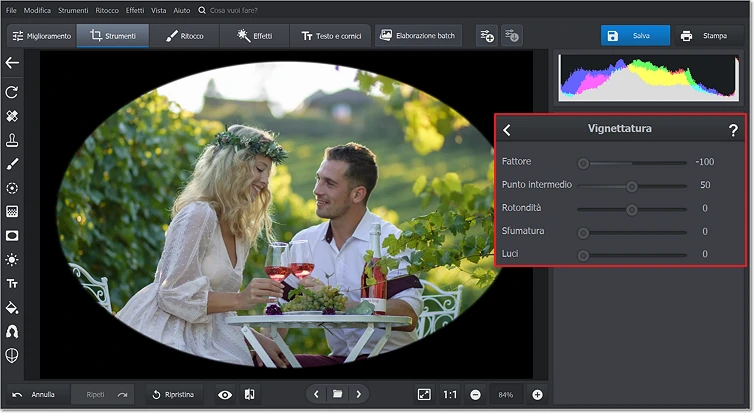
Definisci la forma della selezione
Passaggio 3. Sfuma il contorno della foto
In questo passaggio finale, regola il cursore Sfumatura per sfumare i bordi con lo sfondo. Per quanto riguarda lo sfondo, puoi sfumare i bordi della foto in bianco o nero o con una via di mezzo. Usa il cursore Fattore per scegliere la tonalità più adatta. E il gioco è fatto!

Prova con uno sfondo bianco o nero sulla tua foto
Come puoi vedere, per ottenere bordi sfocati non è necessario essere un genio del fotoritocco. Con PhotoWorks, un programma per sfumare i bordi di una foto, l'intero processo richiederà meno di un minuto.
Se vuoi sapere come sfocare i bordi di una foto in modo più flessibile e dettagliato, dai un'occhiata al Filtro radiale. Probabilmente è quello che stai cercando. Ecco cosa puoi fare con questo potente strumento:
- concentrarti su qualsiasi area della tua immagine, modificando la selezione in termini di forma, dimensione e posizionamento
- ottenere i colori che desideri e far risaltare qualsiasi dettaglio della tua immagine utilizzando fino a 10 cursori di regolazione per luce, colore e tono, oltre che per la nitidezza e la quantità di sfocatura
- creare un contrasto applicando effetti sia all'interno che all'esterno della selezione
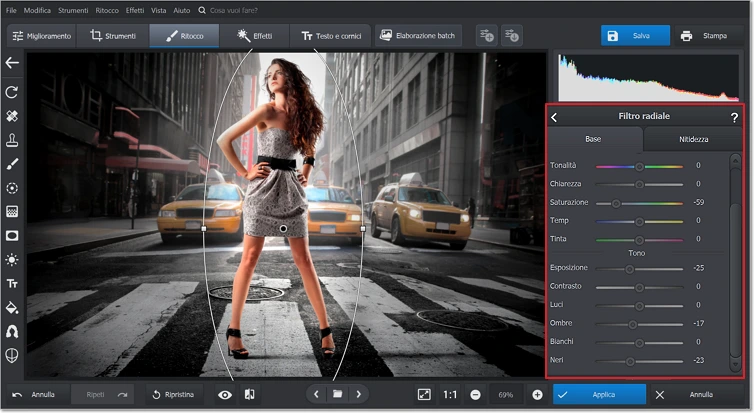
Ecco cosa puoi fare con il Filtro radiale
Con il Filtro radiale, sfumare il contorno di una foto può essere un avventuroso viaggio creativo. Ma questo non è l'unico modo in cui può essere utilizzato. Ad esempio, può aiutarti a sfocare lo sfondo di una foto. Chissà, magari ti verrà in mente un tuo modo di utilizzo?
Vuoi conoscere altri fantastici modi su come sfocare i bordi di una foto? Dai un'occhiata al video qui sotto per scoprire altri trucchi interessanti e idee stimolanti:

Ora sai come creare l’effetto cornice sfumata in una foto. Hai notato come sono diventate più sofisticate e aggraziate le foto? Sei pronto a provare questa tecnica con le tue foto? Allora clicca sul pulsante qui sotto per scaricare gratuitamente PhotoWorks oggi stesso.
Questi sono alcuni semplici modi per sfumare una foto ai bordi utilizzando PhotoWorks. Potresti anche provare questo editor fotografico potente e facile da usare anche per altre cose, come cambiare lo sfondo delle foto, rimuovere i dettagli indesiderati dalle tue immagini o antichizzare una foto, oltre a semplici correzioni, come la correzione di foto sovraesposte, riduzione del rumore nelle foto e molto altro. Dedica solo cinque minuti del tuo tempo a provarlo e vedrai quanto è semplice e comodo.
Come fare i bordi sfumati alle foto in altri modi
Certo, il semplice PhotoWorks o il potentissimo Photoshop non sono gli unici modi per attenuare i bordi o gli angoli delle tue immagini. Ci sono altri metodi che potresti provare. Ad esempio, puoi sempre ricorrere a GIMP. Questo editor di immagini gratuito ha un'interessante opzione Bordo sfocato che può dare alle tue immagini dei bordi un po' frastagliati.
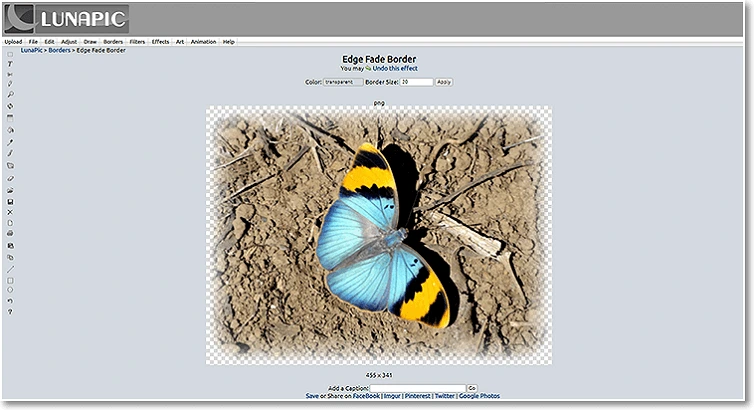
Dai alla tua foto bordi sfocati o sfumati con un servizio online
Se i software desktop non fanno al caso tuo, hai almeno altre due opzioni. Innanzitutto, puoi scegliere di utilizzare un servizio online. In pratica, tutto ciò che devi fare è caricare la tua immagine e la potrai elaborare in un istante. Se invece preferisci modificare le immagini sul tuo smartphone, allora potrai usufruire di un'apposita mobile app. Anche in questo caso il flusso di lavoro è semplice: basta aprire una foto in questa applicazione e dipingere sui bordi per sfocarli o sfumarli.
Bene, ora conosci un semplice segreto su come sfumare il contorno di una foto per renderla da sogno o straordinariamente elegante. Ci vogliono solo pochi minuti del tuo tempo e lo spostamento di alcuni cursori. Fortunatamente ci sono molti modi semplici per farlo, quindi perché aspettare? Dona alle tue immagini la modifica così necessaria oggi stesso.

 Scarica
Scarica
 Scarica
Scarica
